
Чтобы поделиться инструкцией по работе с программой или своими успехами в прохождении игры, удобнее всего записать видео с экрана . Короткий ролик длиной в несколько минут часто информативнее нескольких абзацев текста, даже если для наглядности к нему добавлены скриншоты . В этой статье мы собрали для вас короткие обзоры на несколько удобных программ и сервисов, которые позволяют вести запись с экрана со звуком , а также на примере одной из них подготовили подробную пошаговую инструкцию о том, как записать видео с экрана .
Выбор редакции
| Screen Recorder | ✅ | 1 590 руб. | Скачать |
| OBS | ✅ | бесплатно | Подробнее |
| Bandicam | ✅ | $39,95 | Подробнее |
| Clipchamp | ✅ | от $9 в месяц | Подробнее |
| ShareIT | ❌ | бесплатно | Подробнее |
5 Лучших Бесплатных Программ Для Записи Экрана (2022)
Десктопные программы для записи экрана
Тем, кто часто сталкивается с необходимостью снимать скринкасты, удобнее, когда программа для записи экрана всегда под рукой, независимо от наличия стабильного высокоскоростного подключения компьютера к интернету. Поэтому, если вы хотите заниматься скринкастингом – съемкой происходящего на экране с последующим сохранением в файл или ведением прямой трансляции рабочего стола – без ограничений , то вам больше подойдет десктопная программа для записи видео с экрана.
Как записать экран с помощью программы на компьютере
1. Screen Recorder
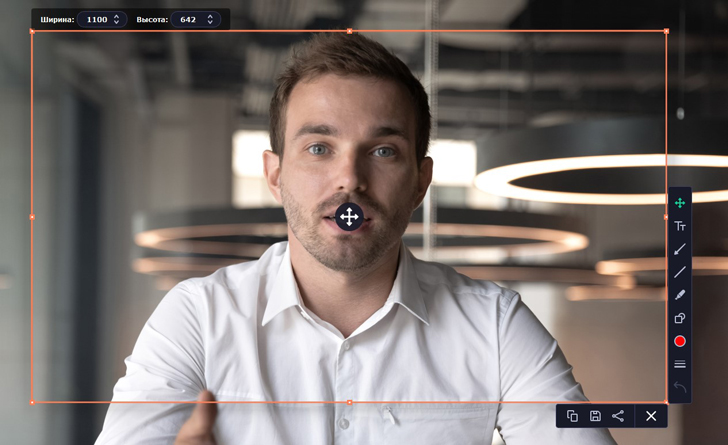
ОС: Windows 10 /8 /7 , Mac
Цена: бесплатно – с ограничениями; бессрочная лицензия – $39,95
Русский язык: есть
Screen Recorder – простая программа для съемки видеоинструкций с экрана монитора , а также видеозахвата прямых трансляций и вебинаров . При помощи этого удобного инструмента вы сможете снимать весь рабочий стол или отдельные его области со звуком или без, устанавливать таймер отложенного старта, настраивать отображение курсора и рисовать прямо поверх картинки – для большей наглядности. Полученную запись можно отредактировать: вырезать ненужные фрагменты.
Основные возможности
✅ з апись видео с экрана или подключенной веб-камеры
✅ отложенный старт по расписанию
✅ выбор области съемки
✅ запись только звука с системного динамика или микрофона
✅ демонстрация курсора и нажатий клавиш
✅ рисование поверх видеоряда
✅ загрузка в облачные хранилища или на YouTube
✅ обрезка готового видео
✅ быстрая конвертация без потери качества
- есть бесплатная версия без рекламы
- удобный интерфейс на русском языке
- работает на слабых компьютерах
- водяной знак на видео в бесплатной версии
- нет возможности вести прямую трансляцию
Кому подойдет: блогерам, преподавателям онлайн-курсов, геймерам
2. OBS Studio
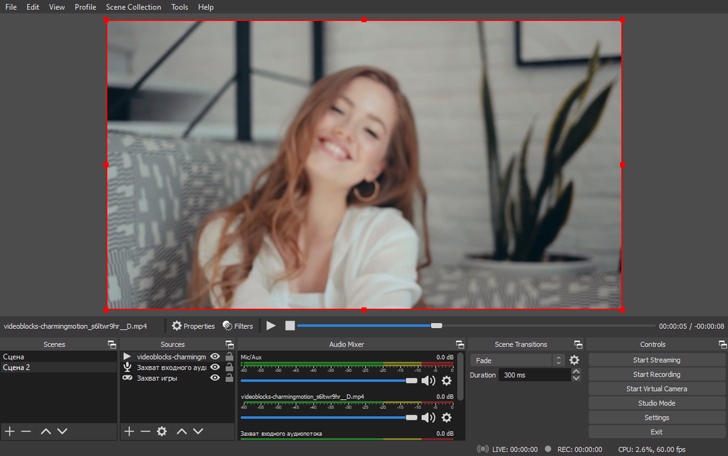
ОС: Windows 10/8.1/8, Mac, Linux
Цена: бесплатно
Русский язык: есть
OBS Studio – бесплатное приложение на ПК для съемки любых действий , происходящих на экране. В нем же можно выполнить базовый монтаж и обработку снятой видеозаписи . Также программа поддерживает ведение прямой потоковой трансляции, для которой настраиваются источники аудио, видеоряда, а также уровень громкости звука, необходимость демонстрации нажатий клавиш и кликов мыши и прочие параметры.
Основные возможности
✅ запись видео с экрана со звуком из разных источников
✅ первичное редактирование ролика
✅ ведение прямой трансляции рабочего стола
✅ настройка устройств захвата
- можно скачать и пользоваться совершенно бесплатно
- поддерживает прямые трансляции
- запутанный интерфейс, особенно настройки захвата
- редкие обновления
- случаются обрывы соединения во время ведения прямых трансляций
Кому подойдет: блогерам, пользователям, менеджерам и экспертам – для записи инструкций
3. Bandicam
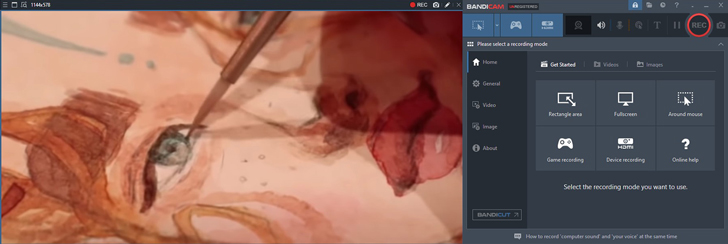
ОС: Windows
Цена: от $39,95 за лицензию на 1 ПК, есть бесплатная пробная версия
Русский язык: есть
Bandicam – записывающая программа, которая может снимать не только экран компьютера или ноутбука , но и вести запись с подключенных устройств: игровых приставок, камер. За возможность записи без потери fps ее любят геймеры и стримеры. Благодаря используемым алгоритмам, видеофайл на выходе получается одновременно качественным и компактным – удобно, чтобы без дополнительной обработки сразу заливать на YouTube.
Основные возможности
✅ ведение записи с компьютера и подключенных устройств
✅ возможность записывать или не записывать звук (микрофон, встроенные динамики)
✅ оптимизация качества картинки готового ролика
- поддерживает запись с внешних устройств
- сжимает видео без потери качества
- сложное меню настроек
Кому подойдет: блогерам, ведущим вебинаров, учителям
4. FlashBack Express
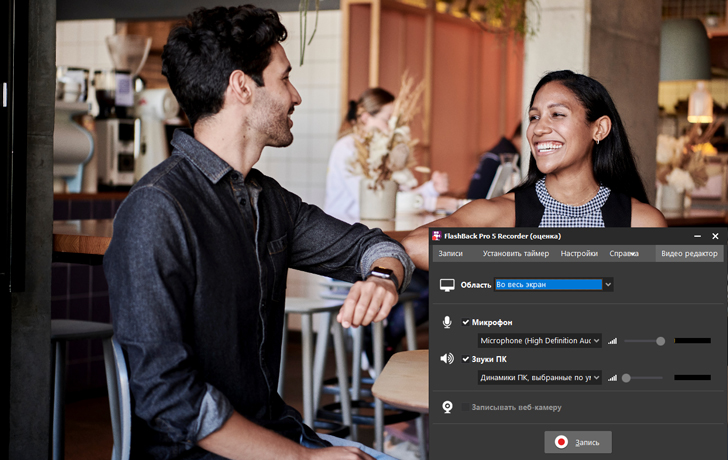
ОС: Windows 10/8/7
Цена: бесплатно – 10 дней демоверсии, от $49 – лицензия на 1 ПК без ограничений
Русский язык: есть
FlashBack Express позволяет снять и опубликовать видеозапись, охватывающую происходящее на экране или в поле зрения подключенной к устройству веб-камеры. Снимать можно без звука, со звуком из встроенных динамиков или фиксацией голоса при помощи микрофона. Также в полной платной версии имеется поддержка обработки отснятого материала во встроенном редакторе. Его интерфейс немного перегружен, но вполне понятен для рядового пользователя.
Основные возможности
✅ целый список функций редактирования
✅ съемка с экрана, подключенных камер и микрофонов
✅ настройка отображения нажатий на мышь и клавиатуру в процесс съемки
✅ сохранение скриншотов в хорошем качестве
- встроенный редактор
- настраиваемое качество записи
- выбор нескольких источников захвата видео и аудио
- высокие требования к аппаратным мощностям компьютера
- нестабильная работа на слабых устройствах
- сложный интерфейс редактора
Кому подойдет: блогерам, ведущим вебинаров, преподавателям видеокурсов
5. ShareX
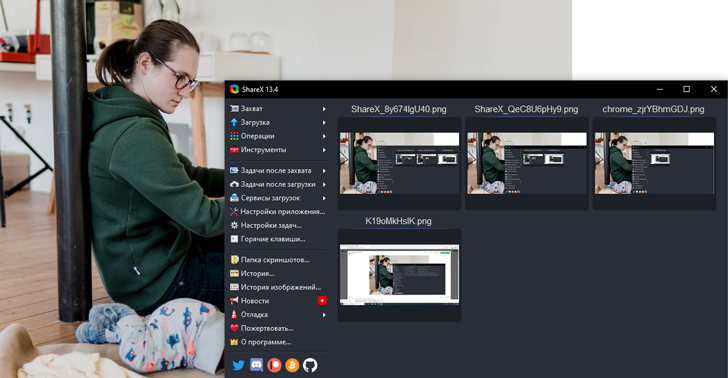
ОС: Windows 10/7
Цена: бесплатно
Русский язык: нет
ShareX – легкая программа, снимающая скриншоты и поддерживающая запись коротких скринкастов в MP4. Выглядит она как типичный скриншотер – без лишних опций и тем более без какого-либо видеоредактора. Но когда нужно быстро сделать наглядную видеоинструкцию, она вполне сгодится.
Основные возможности
✅ съемка скриншотов и скринкастов
✅ запись коротких видео
✅ выгрузка скриншотов и скринкастов на хостинги в один клик
✅ настройка качества картинки
✅ обработка снятых скриншотером фото экрана
- бесплатная лицензия
- высокая скорость работы
- выгрузка снятого материала в облако
- минимум возможностей для работы с видео
- нет русского языка
Кому подойдет: видеоблогерам, учителям, работникам офисов для съемки видеоинструкций для коллег
6. Free Cam
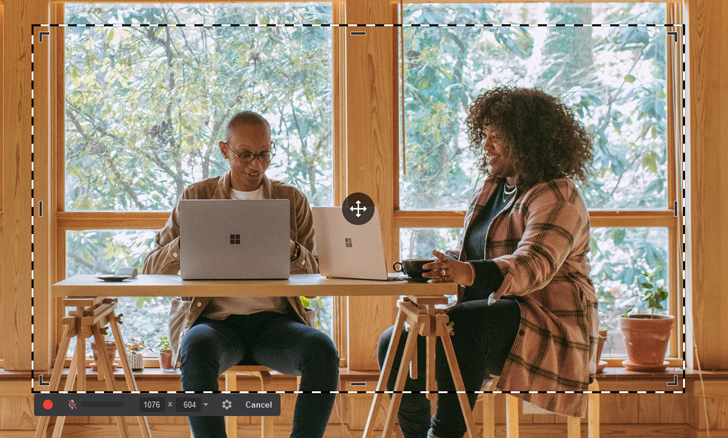
ОС: Windows 10/8/7
Цена: бесплатно – ограниченная версия; расширенная версия, включающая возможности редактирования, конвертации, дополнительные устройства захвата, стоит 227 в год
Кому подойдет: всем, кто нуждается в инструменте для записи с экрана для работы
Русский язык: нет
Free Cam – возможно, лучшая программа для тех, кому работать со скринкастами нужно в рамках профессиональных обязанностей. Лицензия стоит дорого, поэтому для домашнего использования будет не самым удачным выбором. Зато коммерческим пользователям понравится, что в плату за подписку входит удобный многофункциональный редактор для монтажа и обработки роликов. Что касается бесплатной версии, она поддерживает видеозапись без надписей , но только в WMV и качестве 760p, тогда как PRO Version – HD (1080p) .
Основные возможности:
✅ съемка видео с экрана
✅ запись звука из встроенных динамиков и с микрофона
✅ видеозахват с подключенных камер
✅ наложение водяного знака
✅ рисование поверх видео
- встроенный редактор в PRO Version
- высокое качество съемки в платной версии
- использование стоит дорого и нет бессрочной лицензии
- ограниченные возможности бесплатной версии, в частности, низкое качество и сохранение только в WMV
7. Экранная Камера
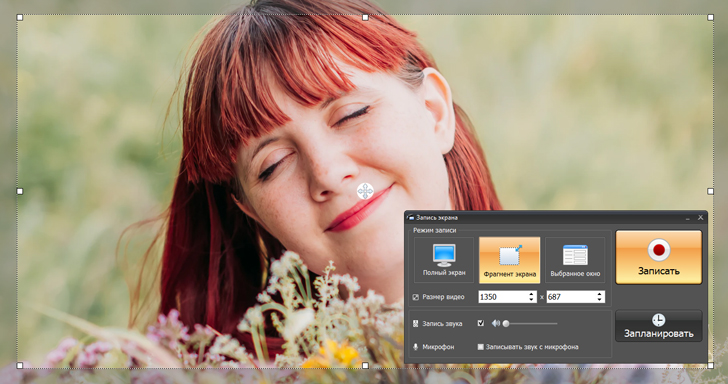
ОС: Windows 10/8/7
Цена: бесплатно – с ограничениями, от 665₽ – расширенная версия с поддержкой редактирования отснятых роликов
Русский язык: есть
Экранная Камера – программа для записи видео с экрана и его редактирования (в платной версии). Пользователям из России и стран СНГ понравится поддержка загрузки в ВК, Яндекс Видео и на Рутуб в один клик. YouTube также есть в списке поддерживаемых видеохостингов. С помощью программы получится заснять даже очень длительное видео, при этом качество изображения и звука будет достаточно высоким.
Основные возможности
✅ съемка видео с экрана с поддержкой записи звука
✅ сохранение результата в разных форматах и разрешениях
✅ выбор области захвата
✅ поддержка постановки на паузу и запуска по расписанию
✅ редактирование результата во встроенном видеоредакторе
- встроенный видеоредактор для обработки и базового монтажа
- выбор источников захвата звука
- поддержка запуска по расписанию
- внушительный перечень ограничений в бесплатной версии
- медленный процесс сохранения видео
- подвисания при записи игр, открытых на весь экран
Кому подойдет: видеоблогерам, любителям снимать вебинары и трансляции для последующего повторного пересматривания
8. Screencast-O-Matic
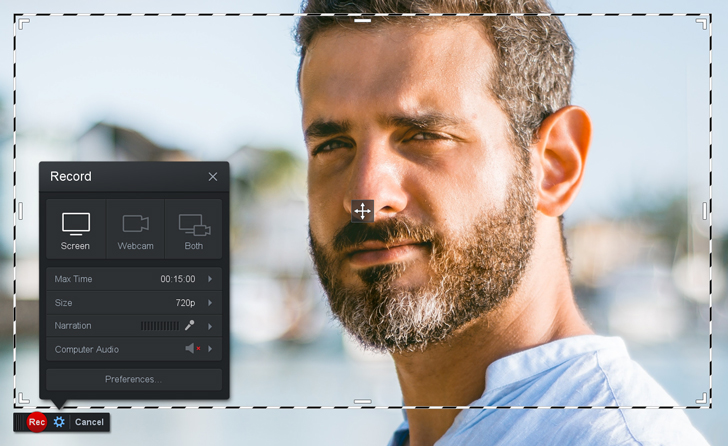
ОС: Windows 10/8/7, Mac
Цена: бесплатно – ограниченная версия с поддержкой записи до 15 минут, от $1,65 – расширенная версия с выгрузкой в облако, редактированием, рисованием поверх видео и пр.
Русский язык: нет
Screencast-O-Matic – интересный продукт для работы с экранным захватом видеозаписи, обработки, конвертации, публикации. В платной версии есть поддержка редактирования, обработки, выгрузки в облако, а также собственная библиотека мультимедиа. В бесплатной версии все скромно: запись до 15 минут без водяных знаков и сохранение во внутреннюю память компьютера.
Основные возможности
✅ запись и редактирование видео с экрана
✅ настройка областей захвата
✅ собственная библиотека аудиофайлов для наложения
✅ конвертер с поддержкой множества популярных форматов
✅ выгрузка в облако и на видеохостинги «в один клик»
- собственный редактор и библиотека мультимедиа
- быстрая выгрузка в облако и на видеохостинги
- помесячная подписка, без возможности купить бессрочную лицензию
- нерусифицированный интерфейс
Кому подойдет: блогерам, учителям, прочим, кто сталкивается с необходимостью вести запись с экрана
9. Icecream Screen Recorder
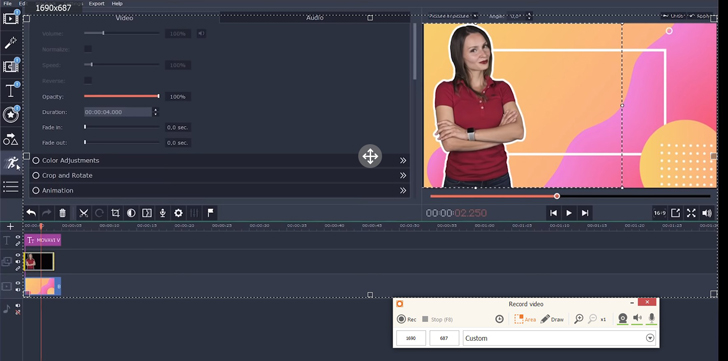
ОС: Windows, Mac, Android
Цена: бесплатно – ограниченная версия с водяным знаком на видео; $14,07 – бессрочная лицензия на 2 компьютера
Русский язык: есть
Icecream Screen Recorder – простой десктопный рекордер для Windows, который в лицензионной версии позволяет захватывать картинку с экрана и звук с микрофона или системного динамика. Оформлена программа удобно, без лишних опций, даже новичок сможет быстро разобраться с тем, как запустить и остановить запись.
Основные возможности
✅ запись экрана со звуком или только картинки
✅ наложение собственного водяного знака
✅ таймер отложенного старта
- поддерживает отложенный старт, в том числе скрытый – без отображения таймера обратного отсчета
- есть встроенный конвертер
- в бесплатной версии нельзя отключить водяной знак
- ограниченное число поддерживаемых форматов записи
Кому подойдет: блогерам, ведущим вебинаров, учителям
Онлайн-инструменты для записи экрана
Когда записать видео с экрана нужно срочно, например, вебинар или трансляцию футбольного матча, – нет времени на установку и настройку десктопной программы. Или когда скринкасты вы записываете редко, для себя и близких, и практически не обрабатываете, то проще и лучше воспользоваться онлайн-рекордерами. В нашем топе их сразу несколько – выбирайте.
10. Clipchamp
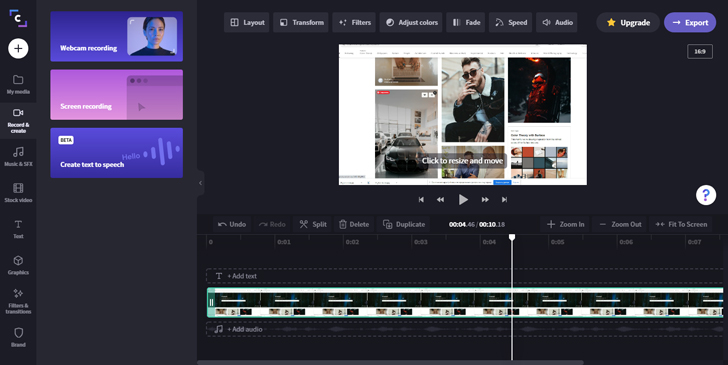
Цена: бесплатно – с качеством 480p; от $9 в месяц – расширенная версия с записью в хорошем качестве и редактором
Русский язык: есть
Самая интересная онлайн-программа для тех, кто не часто сталкивается со скринкастингом, но хочет снять качественное видео на любой платформе без погружения в особенности интерфейса. Все просто и интуитивно-понятно: запись экрана, области, окна, а также редактор для простого монтажа и обработки.
Основные возможности:
✅ съемка видео с экрана
✅ простой монтаж и наложение субтитров
- съемка в низком качестве бесплатно и без регистрации
- работает на всех платформах и в любом браузере
- ограниченные возможности бесплатной версии
- стоковые библиотеки видео и аудио доступны не на всех тарифах
Кому подойдет: всем
11. ShareIt
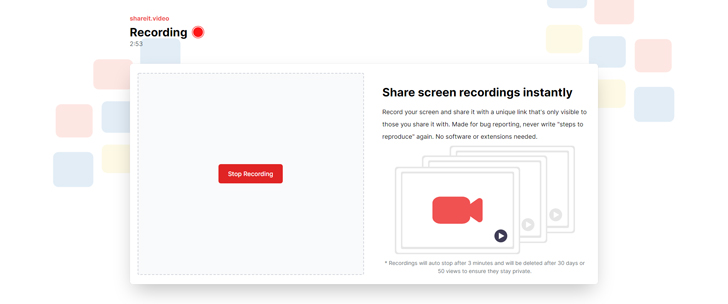
Цена: бесплатно
Русский язык: нет
ShareIt – сервис с однооконным интерфейсом, в котором всего одна кнопка Start screen recording и переключатель включения и отключения записи звука с микрофона. Ничего лишнего, но минимум необходимого для создания простой видеоинструкции, скринкаста, записи с экрана трансляции или вебинара.
Основные возможности
✅ запись видео с экрана с включенным или отключенным микрофоном
- простейший интерфейс
- бесплатный доступ
- никаких возможностей для редактирования
- нет русского языка
Кому подойдет: всем
12. Screencastify
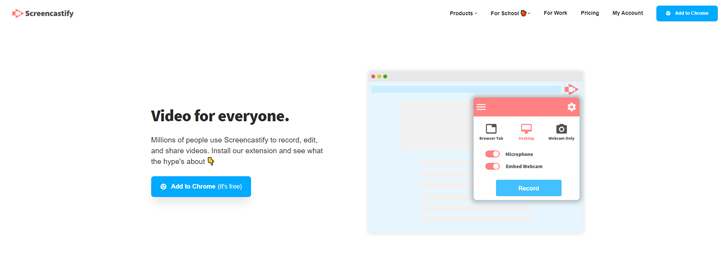
Цена: бесплатно – до 5 минут съемки; $49 в год – без ограничений по длительности
Русский язык: нет
Screencastify поддерживает запись с экрана, при этом бесплатно и без регистрации получится сделать видео не длиннее 5 минут. Какого-то редактора у сервиса нет, зато имеется нативный плагин для Chrome, из которого можно одним кликом запускать запись из любой открытой вкладки.
Основные возможности
✅ запись видео с экрана со звуком и без
- удобный плагин для Chrome
- нет русского языка интерфейса
- ограничения на длительность записи в бесплатной версии
Кому подойдет: всем, кому нужно записать простой скринкаст
Как записать видео с экрана в Movavi Screen Recorder
Если вам нужно записать экран, попробуйте простую и эргономичную программу Movavi Screen Recorder. Вот, что вам нужно сделать:
Шаг 1. Скачайте и установите программу
Перейдите на страницу загрузки Movavi Screen Recorder, скачайте установочный файл для своей операционной системы, запустите его и следуйте инструкциям на экране.
Шаг 2. Настройте параметры ведения записи
Запустите программу, в боковой панели кликните на Запись экрана и растяните рамку захвата на область, которую будете записывать.
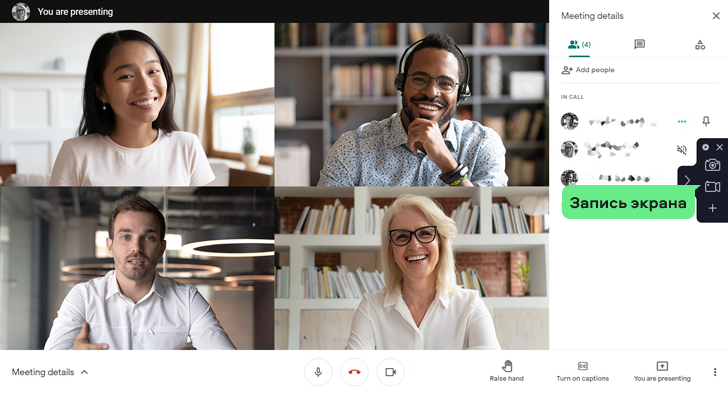
IШаг 3. Настройте запись
Нажмите на иконку веб-камеры для захвата видео и звука с неё, для активации микрофона нажмите на соответствующий значок на панели. Если вы записываете вебинар, лекцию или видеозвонок с коллегами, не забудьте включить запись системных звуков.
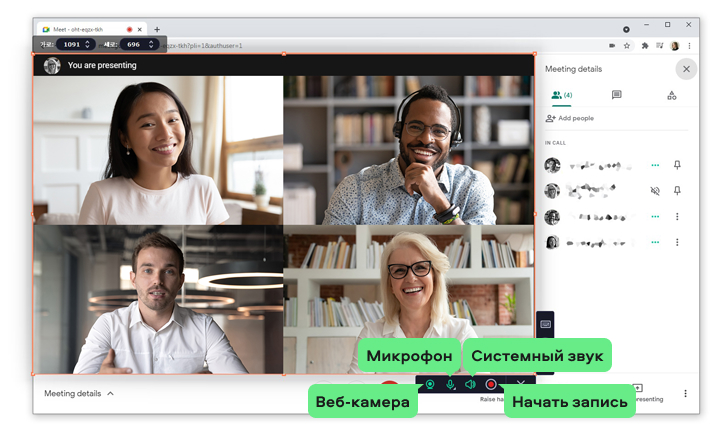
Шаг 4. Запустите запись
Нажмите Начать запись , для временной приостановки процесса нужно нажать на Паузу , для остановки и перехода к редактированию – на Стоп .
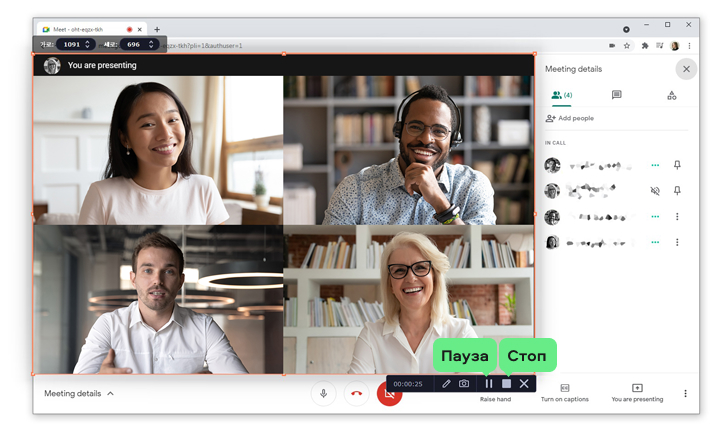
Шаг 5. Отредактируйте
По завершении записи откроется простой редактор, в котором вы сможете вырезать ненужные фрагменты из готового видео.
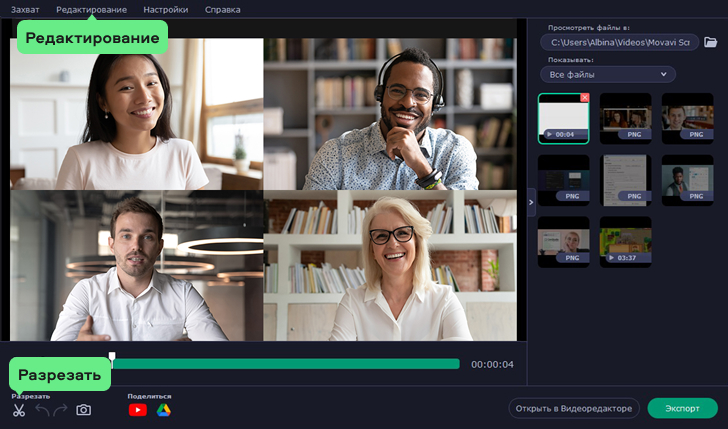
Шаг 6. Сохраните ролик
Нажмите Сохранить как , чтобы сохранить готовое видео на компьютер.
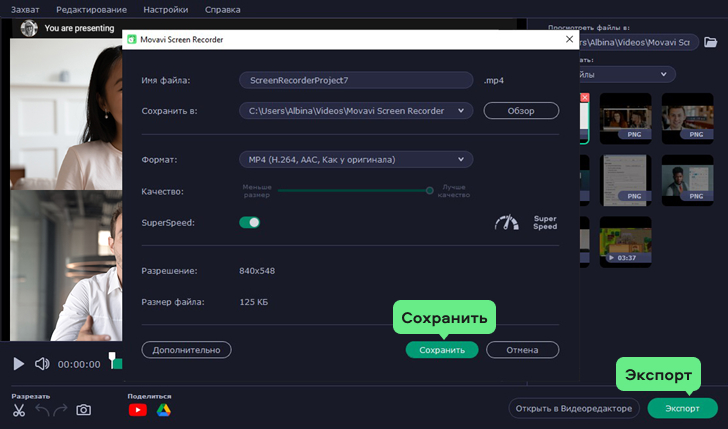
Как видите, инструментов много и все по-своему уникальны и удобны. Выбирайте для себя тот, который подойдет под ваши потребности. Онлайн-сервисы предпочтительнее для разовых и периодических простых задач или когда нет возможности установки софта на компьютер; десктопные программы – обычно более функциональные, а также работают без доступа к интернету.
Источник: www.movavi.io
8 программ для записи видео с экрана ноутбука

Запись видео с экрана может пригодиться в разных случаях. Ну а наша статья поможет вам выбрать самую подходящую программу для этого.
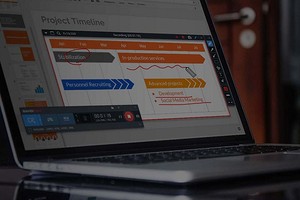

Запись видео с экрана может пригодиться в самых разных ситуациях. Это и помощь другу по настройке какого-то приложения или прохождению важного момента в игре, и создание многочисленных видеоинструкций или собственных видеоуроков, и многое, многое другое. К счастью, для этого создано множество самых разных программ, и нам остается лишь определиться с лучшими из них.
Bandicam
Это одна из самых популярных программ для записи видео с экрана ноутбука. Ее особенно ценят за простой интерфейс и достаточно продвинутые возможности. Программа позволяет гибко выбирать область записи видео. Это может быть как весь экран, так и любой очерченный вами прямоугольник, а сама запись может вестись в разрешении вплоть до 4К.
Здесь есть возможность выбора источника звука и даже запись игры со считыванием информации через DirectX. При этом в программе предусмотрена тонкая настройка параметров записи, вплоть до выбора битрейта и кодека.

Есть у Bandicam и свои минусы. Программу нельзя назвать очень легкой, а при использовании бесплатной версии приложения вам придется смириться с водяным знаком и ограничением продолжительности ролика в 10 минут. Платная же версия программы стоит 39,95 доллара на один ПК.
Movavi Screen Recorder

Пока вы читаете эту статью, мы готовим другие, тоже интересные. Подпишитесь на наши каналы, чтобы не пропустить!
Это еще одна простая в понимании программа от компании Movavi Studio. Она также умеет вести запись выбранной области экрана или записывать конкретное окно открытого приложения. Причем для начала ее работы достаточно выбрать, что именно требуется записать и просто кликнуть на кнопку с красным кружком. Программа может отображать нажатые клавиши и подсвечивать курсор мыши, что делает ее отличным выбором для создания видеоуроков и инструкций. Отдельного внимания заслуживают продвинутый видеоредактор приложения и возможность записи видео по расписанию.

Запись ведется в формате MP4 с возможностью выбора частоты обновления кадров. Ну а недостаток Movavi Screen Recorder все в том же водяном знаке у бесплатной версии программы, причем на сей раз он красуется прямо по центру экрана, тем самым затрудняя просмотр видео. Бессрочная лицензия на один ПК стоит 2490 рублей, годовая — 1990 рублей.
OBS Studio
OBS Studio отлично подходит для записи игрового процесса и стриминга игр. Программа не только умеет вести запись с экрана, но и поддерживает трансляцию с веб-камеры, позволяя объединять это в единый видеопоток. Ну а сама программа достаточно легкая, чтобы не мешать геймингу. Причем в отличие от многого другого ПО в нашем топе, она полностью бесплатна и не будет надоедать вам какими-то ограничениями или водяными знаками. А в качестве бонуса вы получите еще и простенький видеоредактор для постобработки видео.

Впрочем, совсем без недостатков не обошлось и здесь, а главный из них — достаточно запутанный интерфейс приложения, ясно не рассчитанный на новичков.
Fraps
Fraps уже давно не обновляется, а последняя версия приложения появилась еще в далеком 2013 году. Тем не менее, программа совсем не потеряла актуальность, а напротив приобрела массу поклонников, которые особенно ценят ее за нетребовательность к ресурсам и возможность работать даже на очень слабых машинах. Да и не слабых тоже — особенно, если вы собираетесь записать игровой процесс в «тяжелой» игре. Тем более, что среди возможностей Fraps числится еще и счетчик FPS. Есть здесь и возможность начала записи видео сразу после загрузки ПК, что может пригодиться в некоторых ситуациях.

Главный минус программы в ее цене в 37 долларов и ограничении бесплатной версии на запись лишь 30 секунд видео.
Game bar
Для записи видео с экрана вовсе необязательно скачивать какие-то программы. В этом и кроется главное достоинство Game bar — она встроена непосредственно в Windows 10 и Windows 11 и вызывается сочетанием клавиш Win + G. Программа полностью бесплатна, совсем нетребовательна к ресурсам и среди прочего позволяет выбирать источник звука.

Почему мы не поставили ее на первое место в нашем рейтинге, и зачем в нем другие программы, если возможность записи видео предусмотрена в самой Windows? Все дело в том, что программа не блещет настройками и, к примеру, не позволяет устанавливать параметры записи, что вряд ли придется по душе продвинутым пользователям. Да и рассчитана она, в первую очередь, на геймеров.
Free Cam
Название Free Cam говорит само за себя. Это бесплатная программа с простым интерфейсом записи, а ее главная «фишка» в возможности загрузить видео сразу на YouTube. Хотя, конечно, вы вполне можете традиционно сохранить его на ПК или отредактировать ролик прямо в программе — обрезать видео, настроить громкость или убрать лишние шумы. Предусмотрена в приложении и возможность выделения курсора, а также озвучивания кликов мышью.

Как и все подобные программы, Free Cam позволяет выбирать область записи, но в качестве последней не может выступать отдельное окно или приложение — она выбирается лишь с помощью выделения нужной области прямоугольником. Качество видео ограничено 760p, а для получения картинки в 1080p придется купить лицензию на Pro-версию программы за 227 долларов в год.
Экранная Камера
Экранная Камера не только умеет записывать видео с экрана, но и поддерживает отложенную запись по расписанию, что, например, придется как нельзя кстати, если вы захотите поставить на запись футбольный матч или любую другую трансляцию, которую посмотреть нет никакой возможности. Как и многие подобные решения, приложение имеет собственный видеоредактор, а отредактированный таким образом ролик можно сохранить на жесткий диск или выложить на YouTube.

Минус Экранной Камеры в урезанных возможностей бесплатной версии приложения — встроенный редактор и загрузка снятых роликов на YouTube станут доступны только при покупке лицензии за 665 рублей, а доступ к каталогу фоновой музыки и запись DVD-дисков откроются за 980 рублей.
Faststone Capture
Крайне простое приложение, изначально созданное для скриншотов, а позднее выросшее в удобное и очень легкое средство для коротких скринкастов. Faststone Capture идеально подходит, если вам нужно показать особенности настройки приложения или создать короткий скринкаст. При этом приложение не только умеет создавать традиционные видео, но и может записывать GIFки непосредственно с экрана. Предусмотрена здесь и возможность произвольного выделения области записи.
Источник: ichip.ru
ТОП-15 бесплатных программ для записи видео с экрана со звуком

Необходимо сохранить полезный вебинар, записать геймплей или видеоинструкцию? Для съемки монитора компьютера не нужно обладать специальными навыками или покупать дорогое ПО. В этой статье мы собрали лучшие бесплатные программы для записи видео с экрана без ограничений. Изучайте и выбирайте!
Перед прочтением подробного обзора посмотрите видеоролик и ознакомьтесь с особенностями ТОП-5 рекордеров:

Экранная Студия
Предназначена для подготовки видеоуроков, захвата летсплеев, записи видеозвонков и в целом для создания видеоконтента. Экранная Студия позволяет настраивать область съемки, подключаться к микрофону или колонкам, а также дополнительно записывать изображение с вебки. Результат можно сохранить в любом популярном медиаформате.
- обрезка лишних отрывков;
- оформление титров и надписей;
- коллекция переходов и эффектов;
- регулировка громкости аудиодорожек.

Экранная студия
- встроенная коллекция аудио;
- каталоги графики, переходов и эффектов;
- предустановки для веб-платформ;
- интуитивно понятное меню на русском.
- софт имеет ограниченный пробный период.
OBS Studio
Осуществляет «продвинутую» видеозапись монитора и потока с подключенных устройств. В OBS Studio можно работать с несколькими источникам одновременно, например, объединить видеоматериал с дисплея и вебки. Также есть возможность создавать несколько сцен и переключаться между ними, микшировать аудио и улучшать качество звучание.
- одновременный захват с нескольких записывающих устройств;
- шумоподавление и усиление звукозаписи;
- потоковое вещание на различные платформы;
- переключение между сценами в реальном времени.

OBS Studio
- улучшение видеопотока — цветокоррекция, замена фона и т.д.;
- изменение назначения быстрых клавиш;
- установка переходов между фрагментами и их длительности.
- высокие требования к компьютеру — минимум 4 ГБ ОЗУ и современный процессор Intel I5 или AMD FX series;
- нет инструментов для обработки видеоряда после завершения съемки.
OBS отличается сложным интерфейсом с большим количеством опций, которые могут запутать начинающего пользователя. Новичкам потребуется время на освоение ПО и ознакомление с обучающими материалами.
Camtasia
Позволит создать качественный онлайн-курс или уроки с интерактивными тестами. Вы сможете записать любую область рабочего стола, а затем сразу обработать получившийся материал в Camtasia. Доступна нарезка и склейка, настройка анимации и прочие функции.
- несколько режимов видеосъемки;
- добавление викторин, тестов и кнопок перехода на сайт;
- тонкая настройка анимации;
- выравнивание уровня звука.

Camtasia
- встроенный каталог шаблонов, музыки, анимации и т.д.;
- публикация итога напрямую на YouTube, Vimeo, Screencast;
- 30-дневный ознакомительный период.
- Высокая стоимость полной версии — $359.99.
- Может тормозить на слабых устройствах — нужна техника с Windows 10 или macOS 10.14, 16 ГБ оперативной памяти и процессором 10-го поколения.
- Нет русской локализаций.
Xbox Game Bar
Штатное средство на Windows 10 и 11 для захвата видео с экрана бесплатно. В Xbox Game Bar можно снимать весь монитор и записывать аудио из различных источников: вкладок браузера, приложений, плееров, гарнитуры и т.д.
- автоматическое снятие последних 30 секунд игры;
- регулировка громкости каждого источника;
- управление записью горячими клавишами.

Xbox Game Bar
- оценка производительности ПК;
- подходит новичкам;
- не требует установки.
- создает видеофайлы только в формате MP4;
- нельзя снять проводник или настроить область видеозаписи;
- не работает на Windows 7 и 8.
Mirillis Action!
Используется геймерами для видеозаписи игрового процесса и оценки производительности компьютера. В Mirillis Action! можно получать видеопоток с подключенной техники и монитора, регулировать громкость треков, рисовать поверх визуального ряда и многое другое.
- несколько режимов съемки;
- применение эффекта замедленной съемки;
- аудиозапись материала в отдельный файл.

Mirillis Action!
- захват и видеотрансляция в HD;
- публикация файла напрямую на видеохостинги;
- использование аппаратного ускорения для быстрого рендеринга.
- по завершении демоверсии нужно купить софт за 1101.32 рублей;
- возникают задержки в видеороликах, сделанных на ноутбуках и старой технике;
- в пробном пакете на итоге размещается водяной знак.
PlayClaw
Применяется для видеосъемки летсплеев и проведения прямых эфиров. В PlayClaw можно снимать открытые приложения и работать с игровыми оверлеями, например, отключить отображение чата Твич. Еще вы сможете записывать звук в отдельные файлы и микшировать треки.
- прямое вещание на Twitch и YouTube;
- установка ФПС видеоклипа;
- создание многоканального аудио.

PlayClaw
- поддержка кодека H.264, который обеспечивает высокое качество видеоряда;
- большой каталог оверлеев;
- оценка производительности оборудования: FPS, объем видеопамяти и т.д.
- в пробной версии добавляется водяной знак;
- по завершении демо-периода нужно купить рекордер за 577 рублей;
- не снимает некоторые видеоигры;
- высокие требования к системным ресурсам.
CamStudio
Бесплатная программа для записи экрана с аудиокомментариями и данными с динамиков. В CamStudio можно выделять участок видеосъемки, отображать или скрывать курсор, указывать подходящий формат файла и добавлять аннотации.
- автоматическая остановка видеозахвата по длительности клипа;
- размещение логотипа с жесткого диска;
- оформление надписей и субтитров;
- выбор качества видеодорожки.

CamStudio
- регулировка комбинаций клавиш;
- мало весит и не замедляет оборудование.
- при установке загружаются рекламные продукты, например, браузеры и антивирусы;
- интерфейс не переведен на русский;
- официально нет поддержки Windows 10 и 8.
Ezvid
Подходит для подготовки качественных скринкастов и редактирования видеоклипов. В Ezvid можно быстро записать видеоматериал с дисплея и видеокамеры, получить аудиодорожку с микрофона и колонок, а затем стереть лишние отрезки, увеличить или уменьшить скорость и сохранить итог в популярном видеоформате.
- рисование и добавление стикеров во время захвата;
- звуковые эффекты, например, изменение голоса;
- добавление титров и надписей;
- размещение собственного водяного знака.

Ezvid
- встроенная коллекция музыки;
- синтез голоса на основе текста;
- автосохранение изменений.
- можно захватывать поток ограниченное время — 45 минут;
- англоязычное меню;
- нужен DirectX 9.0 или новее.
Стоит отметить, что Ezvid доступен для бесплатного использования, однако в начале каждого проекта будет добавлен клип с логотипом разработчика. Его нельзя убрать в платной версии — можно только воспользоваться сторонним видеоредактором и обрезать ролик.
ShadowPlay
Средство для записи видео с экрана со звуком бесплатно от разработчика видеокарты Nvidia. ShadowPlay позволяет захватывать материал с разрешением до 8К, снять лучшие моменты видеоигры в фоновом режиме, стримить видеопоток на различные веб-платформы.
- публикация видеофайла в социальных сетях;
- добавление пользовательских оверлеев;
- отображение среднего ФПС.

ShadowPlay
- использование комбинаций клавиш для применения функций;
- частые обновления от разработчика.
- не требовательна к ресурсам ПК — нужно 2 ГБ ОЗУ и 1 ГБ свободного места на диске;
- часть видеоигр не поддерживается — с полным списком можно ознакомиться на официальном сайте;
- рекордер совместим только с оборудованием с видеокартами от Nvidia.
Movavi Screen Recorder
Предназначена для снятия видеоигр, действий в программном обеспечении, презентаций и т.д. В Movavi Screen Recorder можно выделять определенный участок, захватывать звук с наушников, системы и других источников, настраивать громкость аудиотреков и накладывать фоновую мелодию.
- планирование видеосъемки;
- рисование поверх видеоряда;
- запись голоса в отдельный аудиофайл;
- добавление субтитров и надписей.

Movavi Screen Recorder
- перенос видеофайла на DVD;
- видеосъемка клипа с 60 кадрами в секунду;
- автоматическое завершение видеозахвата по таймеру.
- софт доступен бесплатно на 7-дневный период;
- демоверсия добавляет водяной знак;
- высокая стоимость — 1290 рублей в год или 1690 за бессрочную лицензию.
Bandicam
Позволит снимать прохождение игр, получать медиа с подключенных устройств и кадры с видеокамер. В Bandicam можно планировать видеосъемку на определенную дату, точно настраивать параметры файла, рисовать во время записи и добавлять голосовые комментарии.
- установка битрейта и кодека аудиодорожки;
- автозавершение видеозахвата по таймеру;
- добавление текста и изображений;
- одновременная звукозапись с 3 источников.

Bandicam
- готовые профили вывода медиафайла;
- параллельное сохранение звука в аудиофайл WAV;
- экспорт в HD-качестве.
- снижает значение FPS;
- нельзя указать место для сохранения скриншотов и видеоклипов по отдельности;
- нет инструментов для редактирования видеодорожки и аудиотрека.
Bandicam предлагает базовую версию, которая распространяется свободно. Однако в ней можно создать только 10-минутный ролик с водяным знаком. Как записать видео с экрана без ограничений? Активируйте полную версию стоимостью $39.95.
iFun Screen Recorder
Позволит снять указанный регион монитора или весь дисплей со звуком системы и голосом с микрофона. В iFun Screen Recorder можно получить скринкаст в FullHD и 4К-разрешении. Также ПО не ограничивает продолжительность видеоматериала.
- указание качества визуального ряда;
- выбор формата аудио;
- вывод в MP4, AVI, GIF и других.

iFun Screen Recorder
- применение сочетания клавиш для быстрого доступа к функционалу;
- быстрая выгрузка результата на видеохостинги.
- без про-тарифа нужно вручную загружать обновления софта;
- для вывода без водяных знаков требуется платный пакет;
- отсутствуют опции для коррекции видеоряда и улучшения звучания голоса.
Snagit
Предлагает инструменты для съемки дисплея и обрезки видеоряда. В Snagit можно захватить любые действия, сделать эффект «картинка в картинке» и создать клип из изображений.
- мгновенная отправка в соцсети и в редакторы;
- сохранение ролика в MP4 и GIF;
- создание и обработка скриншотов.

Snagit
- объединение серии кадров в один ролик;
- простой интерфейс.
- рекордер доступен только на 15-дневный период;
- стоимость лицензии — $75.59;
- системные требования — 4 ГБ ОЗУ и процессор с частотой 2.4 ГГц;
- совместимость с приложениями на основе Direct X, DirectDraw и Direct 3D.
Debut Video Capture
Подходит для съемки экрана и потока с видеокамер и получения звукозаписи с микрофона или колонок. В Debut Video Capture можно снимать определенный участок, накладывать видеопоток с веб-камеры, настраивать оттенки изображения, добавлять логотипы и заменять фон.
- добавление и настройка текстового слоя;
- отображение нажатия клавиш;
- регулировка разрешения и частоты кадров;
- вывод напрямую на YouTube и Vimeo.

Debut Video Capture
- предустановки для мобильных устройств;
- встроенные фильтры.
- нельзя корректировать ролик по завершении съемки;
- нет перевода на русский язык;
- постоянно возникает баннер с предложением купить лицензию;
- цена полной версии — от $19.99.
ShareX
Предоставляет функции для быстрого захвата рабочего стола в различных режимах и создания скриншотов. В ShareX можно отобразить или скрыть курсор, настроить таймер для отложенной съемки, выполнить распознавание текста, снять действия на мониторе и сохранить их в виде видеофайла или анимированного GIF.
- редактирование снимков дисплея;
- быстрая выгрузка скриншотов на облачные хранилища;
- выбор участка съемки.

ShareX
- простота в использовании;
- расширение инструментария за счет открытого исходного кода.
- в первую очередь приложение предназначено для снятия и украшения скриншотов;
- нет опций для видеомонтажа или изменения параметров медиа.
Выводы
- Универсальным решением для видеоуроков и летсплеев будет Экранная Студия. Она поддерживает захват видеоигр, презентаций и работы в приложениях, а также позволяет выполнить полноценный видеомонтаж.
- Для геймеров и стримеров хорошими вариантами будут OBS Studio, Xbox Game Bar, Mirillis Action! и PlayClaw. Для фоновой видеозаписи игрового процесса воспользуйтесь Xbox Game Bar и ShadowPlay.
- Вебинары и видеокурсы можно оформить в Camtasia, CamStudio и Ezvid.
Скачайте подходящий вариант и приступите к видеосъемке прямо сейчас. Удачи!

Понравился пост? Есть что сказать? Присоединяйтесь:
Источник: www.techcult.ru